아이폰 화면 회전 가로 세로 모드 자동 고정 단축어 설정 방법
안녕하세요. IT 블로거 시월입니다 :)
여러분들을 아이폰 화면 회전(가로 세로 모드 자동 전환) 기능을 잘 활용 중이신가요? 아마 대부분의 사람들이 이 기능을 잠가둔 상태로 휴대폰을 활용 중이 실 것이라 생각되네요. 꼭 가로 방향으로 콘텐츠를 보기 위함이 아닌 상황에서도 방향이 고정되어 있지않다면, 의도치 않게 가로 방향으로 돌아가버리기도 하기 때문이죠.

최근에는 많은 미디어 서비스 앱들이 강제로 가로로 재생을 시작하거나, 특정 제스처를 이용하여 가로모드로의 전환 및 복귀를 지원하고 있어서 크게 불편함을 느끼진 못하고 있습니다. 하지만, 휴대폰 내의 사진 앱이나 기타 가로/세로 전환 및 고정이 필요한 앱을 이용할 때면, 제어센터를 열어서 화면 자동 회전 잠금을 풀어주고 다시 적용하는 과정이 귀찮기만 합니다.
그런데, 아이폰 단축어의 "자동화" 기능을 이용하면, 특정 앱을 실행하고 종료할 때 화면 잠금을 끄고 켤 수 있다는 것을 알고 계신가요? 오늘은 이 방법을 통해 아이폰의 활용성을 조금 높여보는 방법을 알아보겠습니다.
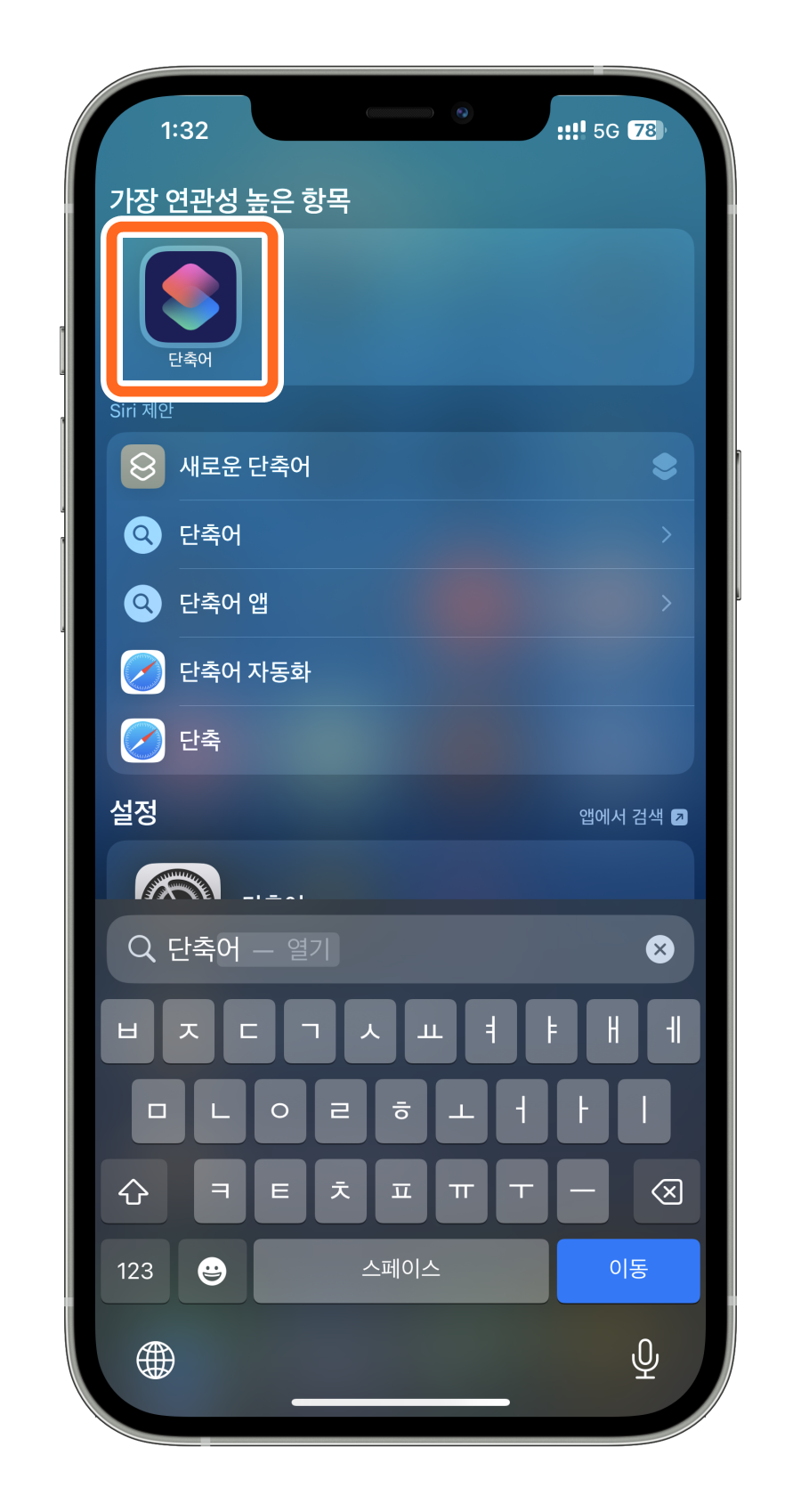

먼저 [ 단축어 ] 앱을 실행해 준 다음 [ 자동화 ] 탭으로 넘어갑니다. 그리고, [ 신규 생성 ] 버튼을 눌러 추가 페이지로 이동해주세요.
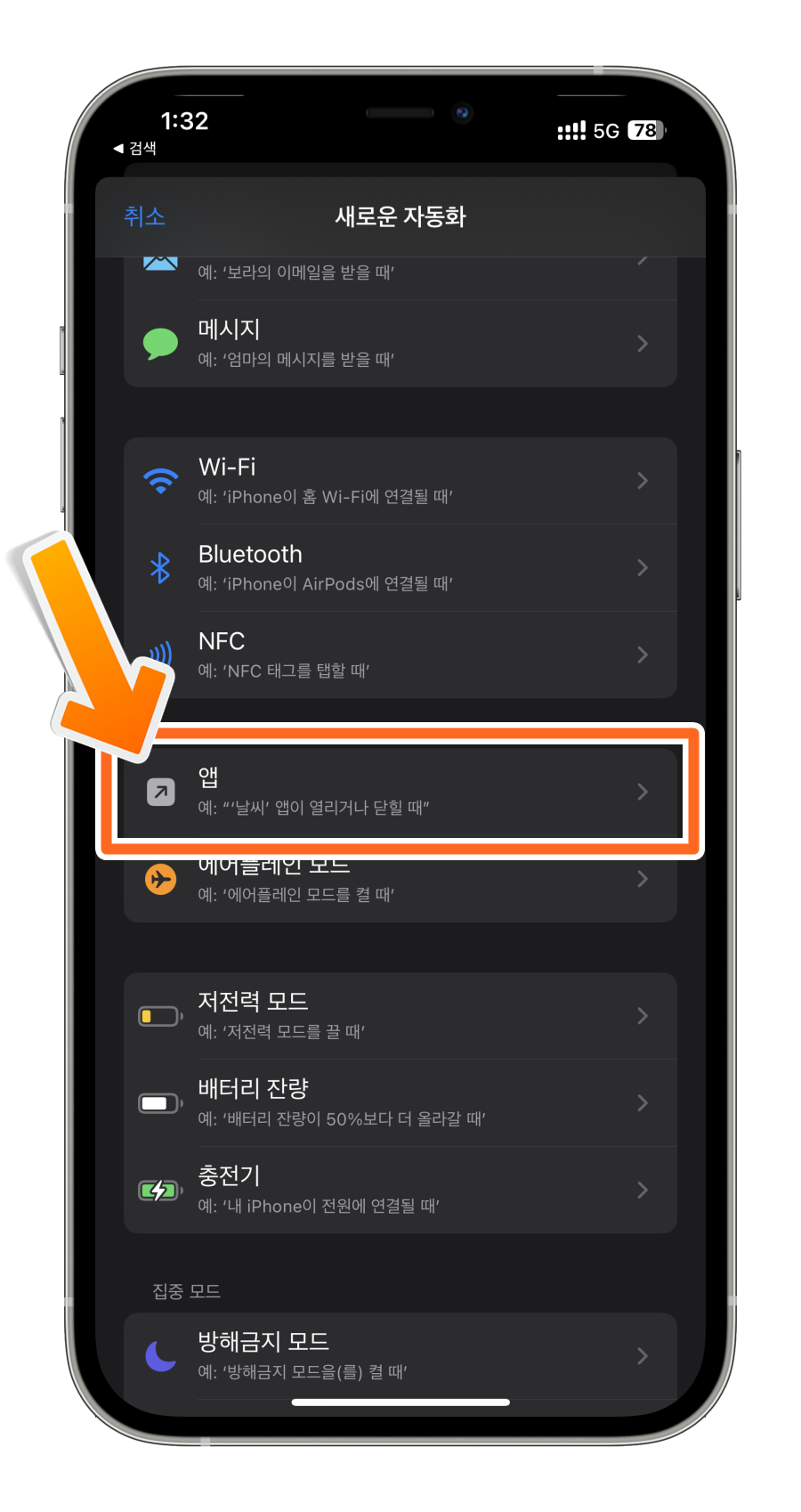

이곳에서 스크롤을 아래로 조금 내려보면 [ 앱 ] 항목을 찾을 수 있습니다. 이것을 터치 해줍니다. 그러면, 몇 가지의 옵션을 설정하는 단계로 넘어갑니다.
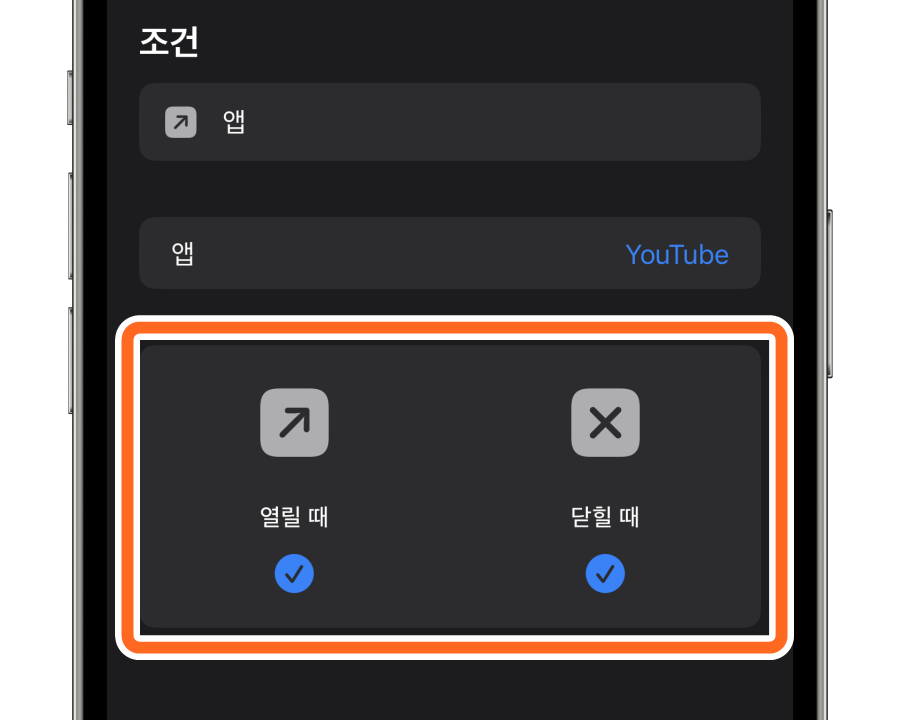
옵션 페이지에서는 우선, 아래쪽의 [ 열릴 때 ]와 [ 닫힐 때 ] 두 개가 모두 체크되어 있도록 만들어주세요.
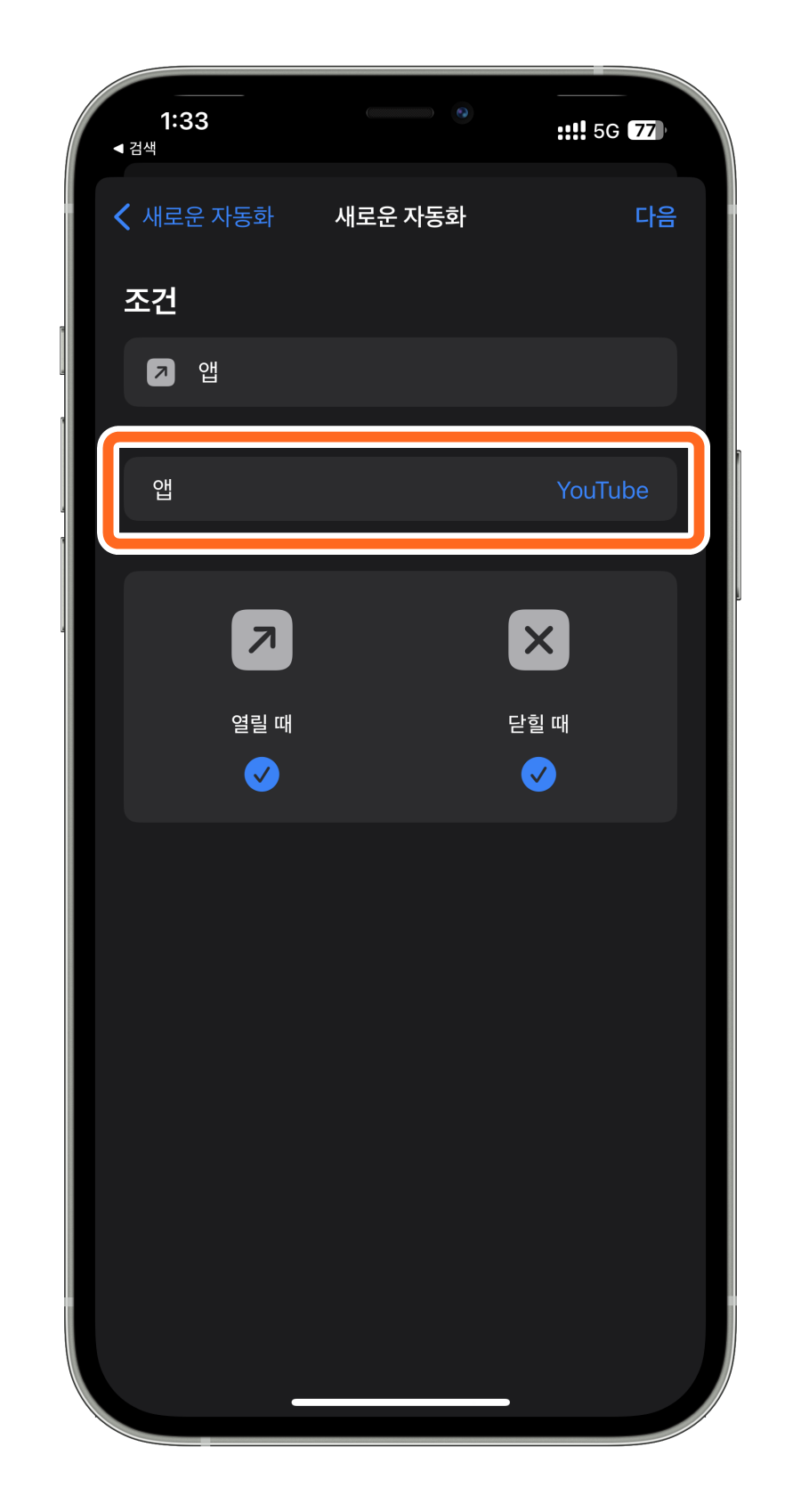
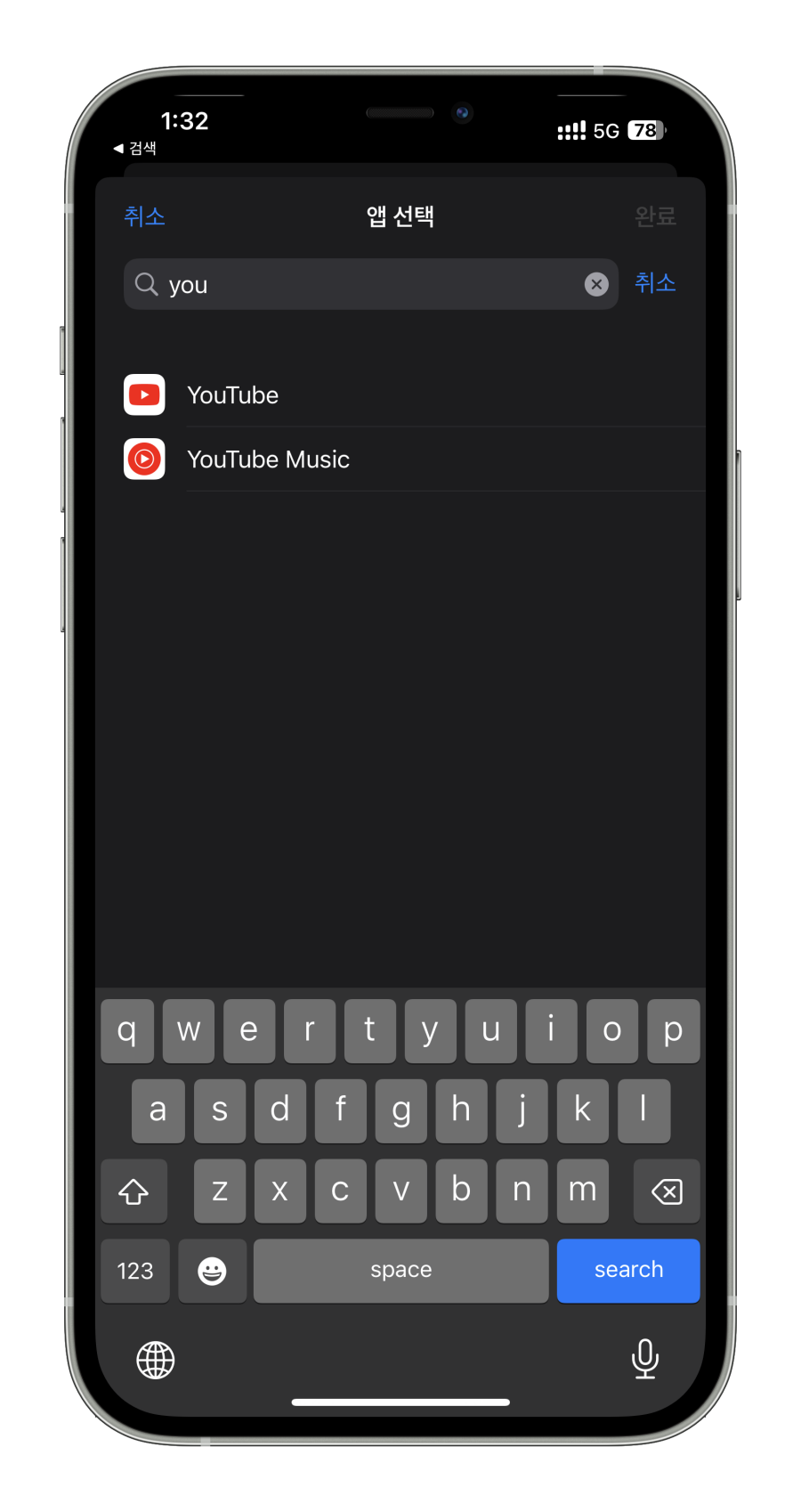
그리고, 앱 항목의 [ 선택 ]을 터치하여 어떤 앱이 열리고 닫힐때 아이폰 화면 회전이 풀리고 잠길지 추가 해주어야 합니다. 필자는 유튜브를 추가 해주었는데요. 하나의 앱이 아니라 여러개도 선택이 가능합니다.
유튜브 외에도 사진이나 기타 가로/세로 전환이 필요한 어플들을 함께 지정해주시면 좋습니다.


이제 우측 상단의 [ 다음 ]을 터치하면 어떤 동작을 실행할 것인지 지정해줘야 합니다. [ 동작 추가 ]를 탭한다음, "방향" 이라고 검색하여 [ 화면 방향 고정 설정 ]을 선택 해주세요. 그리고 다음 단계로 넘어갑니다.

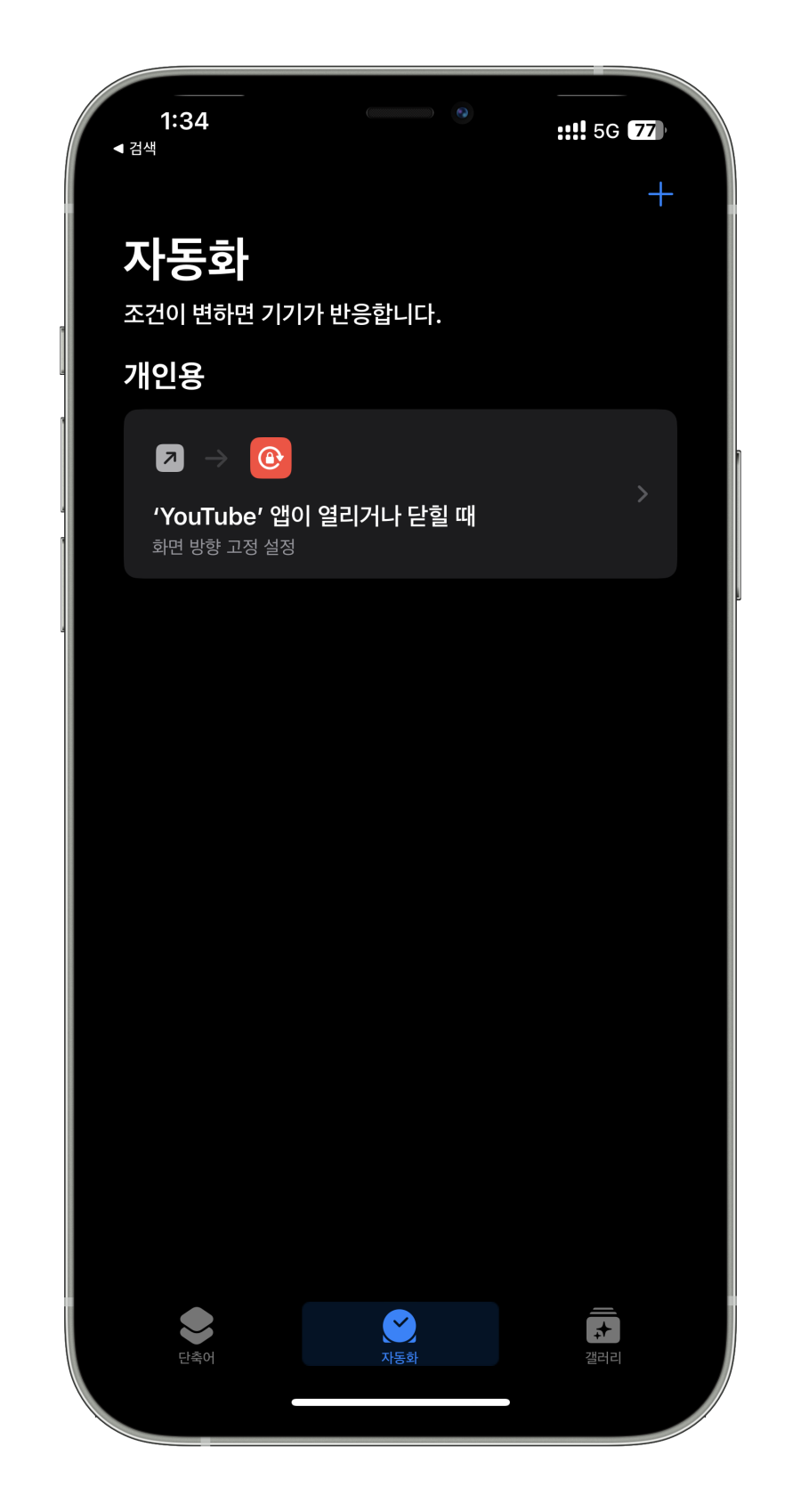
마지막 페이지에서는 가장 아래쪽의 [ 실정 전에 묻기 ]를 꺼두는 것이 좋습니다. 그렇지 않으면 지정해둔 앱들이 실행되고 종료될 때마다 여러분에게 자동 회전을 잠그고 푸는것에 대한 동의를 구하게 됩니다.
마찬가지로, 깔끔한 실행을 위해서 [ 실행되면 알리기 ] 역시 비활성화 해주세요.
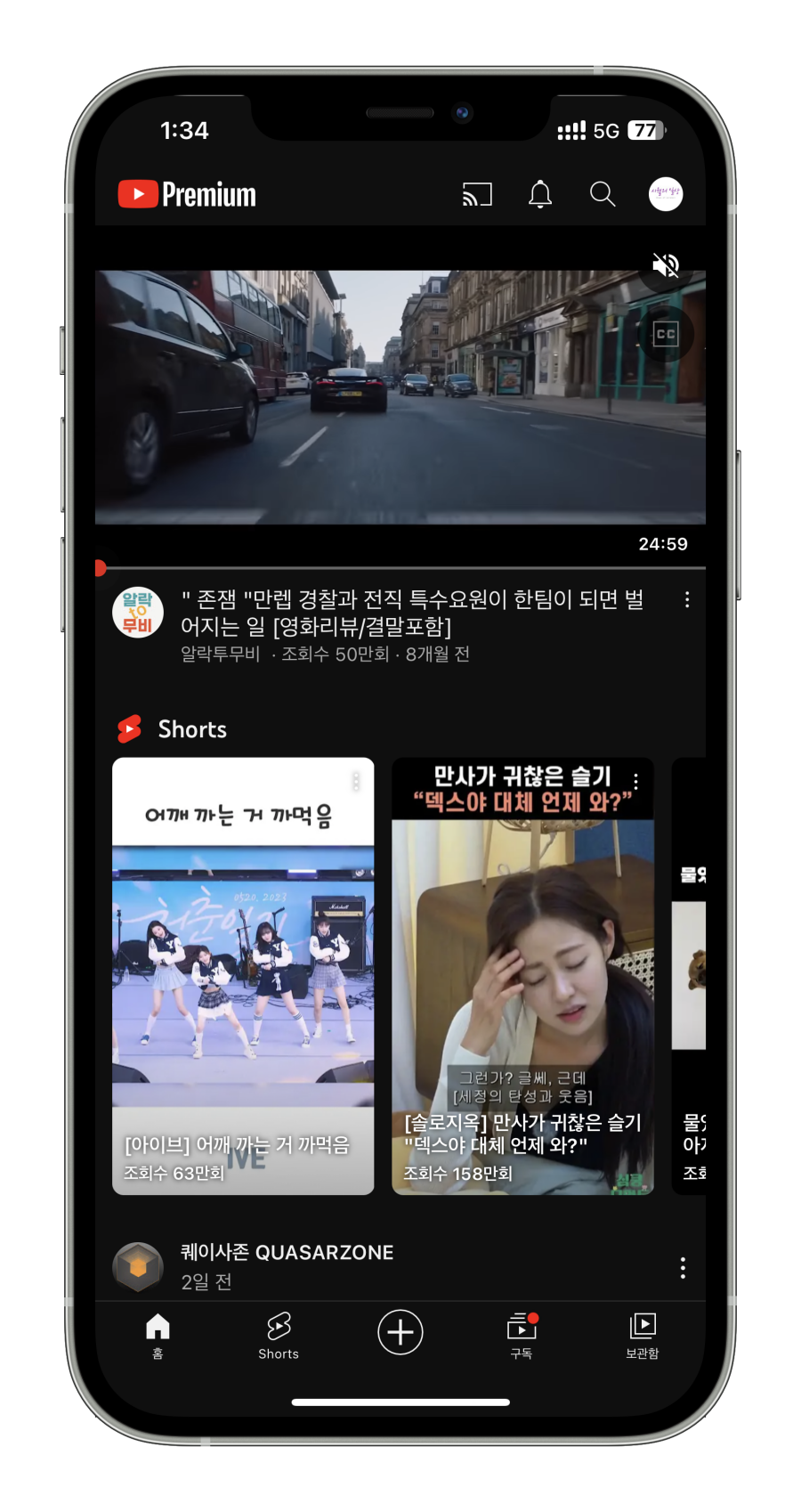

이제, 유튜브(필자의 경우)를 실행하면 또는, 멀티태스킹으로 다시 전면으로 가져오게되면 아이폰 화면 회전 잠금이 풀리게 되는 것을 확인할 수 있습니다.

그리고 유튜브를 종료하거나, 다른 어플로 넘어가게 되면 다시 고정 모드로 전환됩니다. 이로써 영상을 아래/위로 쓸어줄 필요없이 가로/세로를 자유롭게 전환할 수 있게 되었습니다 :)
오늘의 포스팅이 여러분에게 유익한 내용이 되었길 바라며, 이만 줄이겠습니다. 방문해주셔서 감사합니다 :)
